Auditoria da Conta
Tenha visão das ações que foram realizadas dentro de sua conta, como a criação de pastas, exclusão de documentos, e mais!
Siga os passos abaixo para acessar o relatório de auditoria:
1. Ao acessar a plataforma, clique na aba "Gestão" e em seguida na opção "Relatórios";
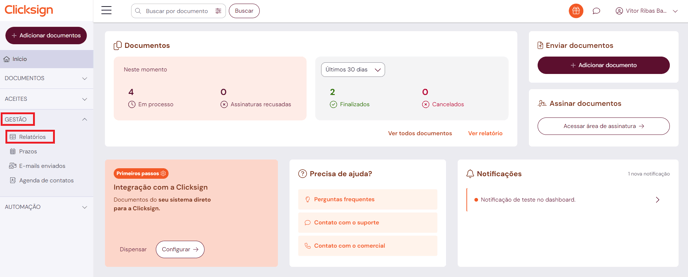
2. Clique em "Auditoria da conta".
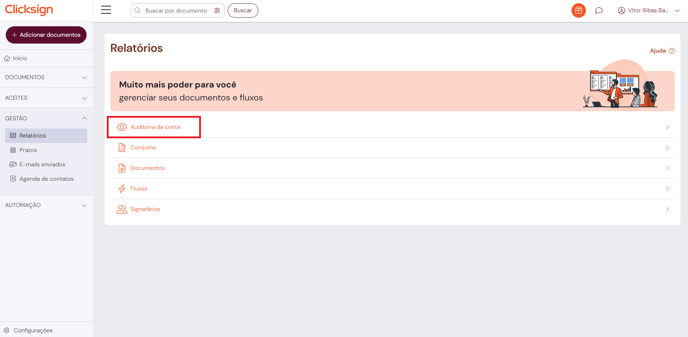
3. Aqui estarão disponíveis para baixar relatórios diários com todas as ações e alterações realizadas em sua conta.
Um novo relatório é gerado ao final de cada dia, com as ações realizadas. Basta clicar no ícone de baixar para ter acesso ao relatório da auditoria da conta em formato ".csv".
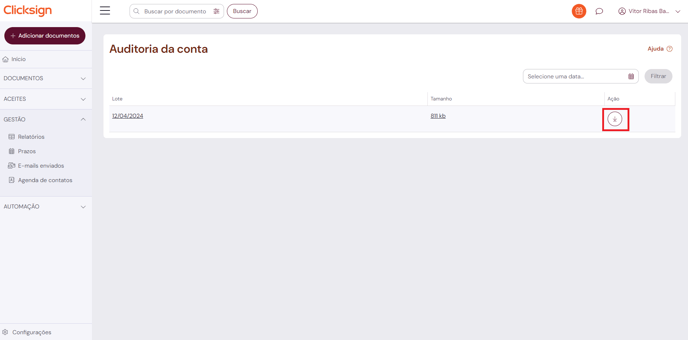
Se não houver nenhuma ação na conta em um determinado dia, no dia seguinte não haverá nenhum registro a ser baixado.
Ações rastreadas pela auditoria da conta
- Documentos
- Pastas
- Configurações de usuários
Adicionar, mudar o tipo, mudar acesso e remover da conta.
- Registro das ações de login dos usuários
- Registro das configurações de API
Como visualizar o arquivo .csv
Ao clicar em baixar o registro das ações, é gerado um arquivo .csv. Caso utilize o Excel para visualizar as informações, basta seguir os seguintes passos:
1. Abra o arquivo, clique em "Dados" e em seguida em "Obter dados";
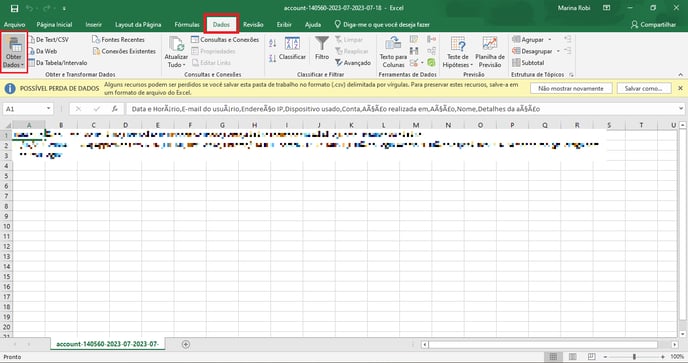
2. Clique em "De arquivo" > "De Text/CSV";
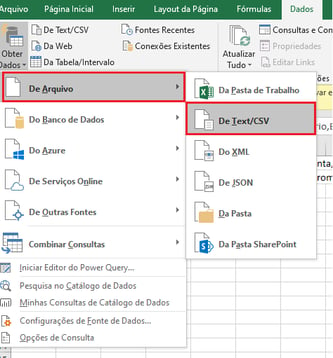
3. Vá até a pasta onde o arquivo .csv foi baixado, selecione-o e clique em "Importar";
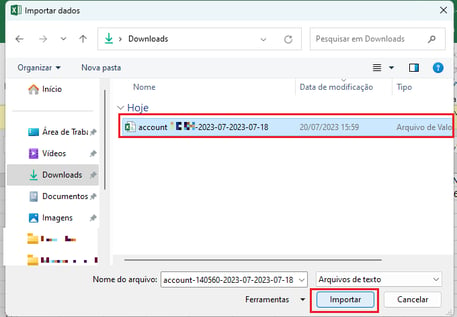
4. Clique em "Carregar".
Em "Origem do Arquivo" , certifique-se de selecionar a opção "65001: Unicode (UTF-8)".
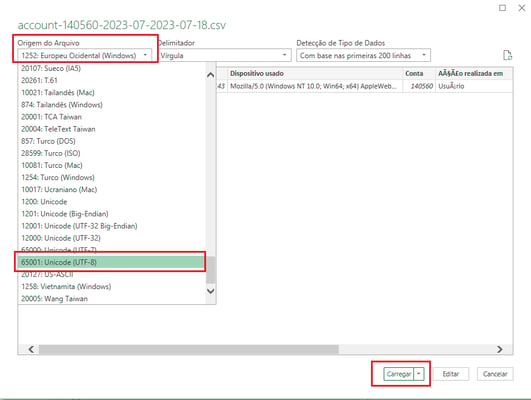
Pronto! Agora é só salvar a planilha e utilizar os dados da forma como preferir.
Principais dúvidas
Há limite para baixar os relatórios de auditoria?
Não há limite. É possível baixar os relatórios sempre que necessário.Serei cobrado pela quantidade de vezes que eu baixar os registros?
Não. A funcionalidade não será cobrada. Os usuários dentro dos planos Empresarial, Automação e Integração poderão fazer uso sem custo adicional.Quais usuários terão acesso a tela de auditoria da conta?
O usuário com permissão de administrador terá acesso a tela.